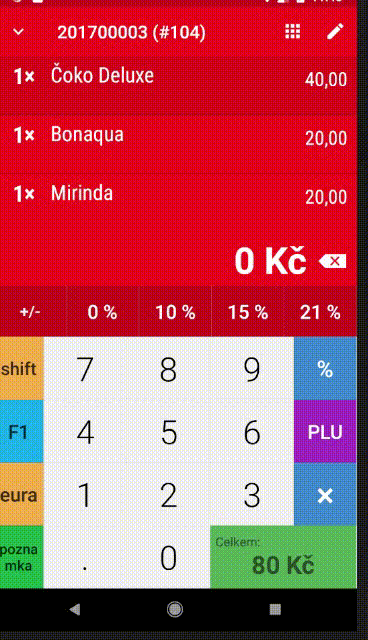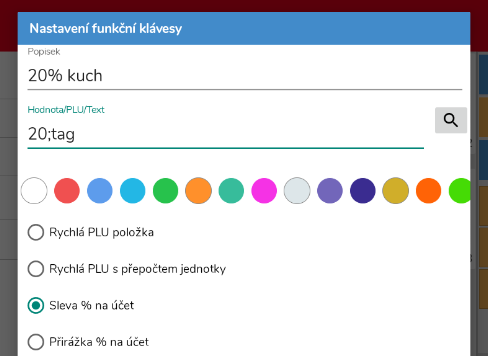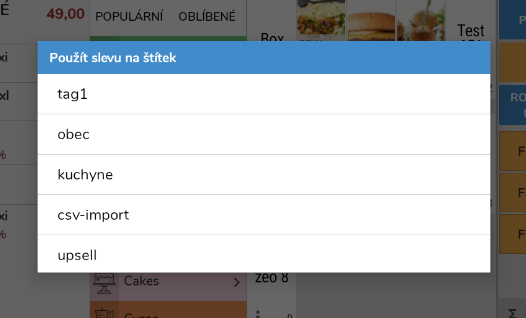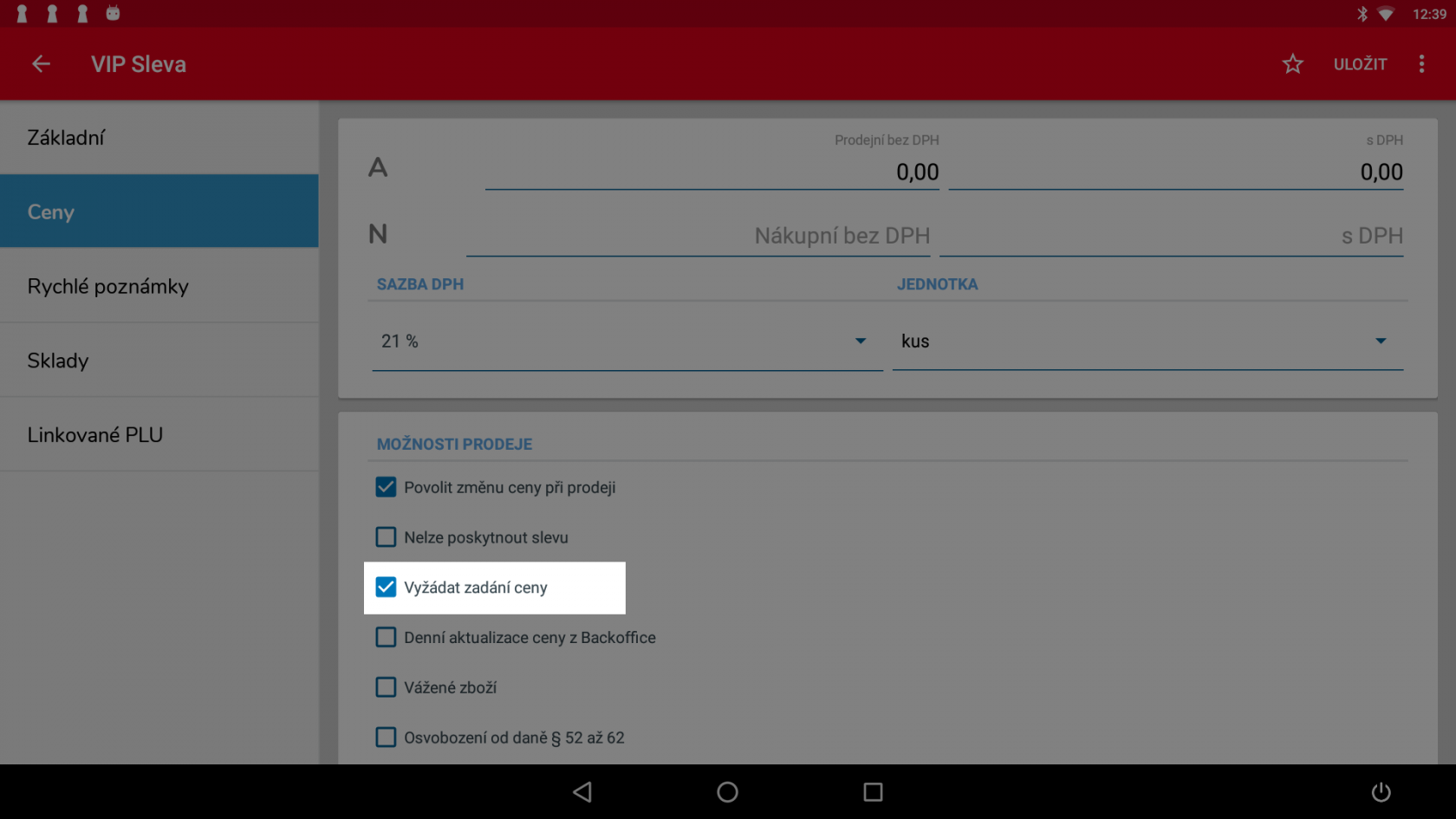Změna ceny při prodeji a slevy
Pokladní aplikace KASA FIK umožňuje při prodeji měnit ceny několika způsoby:soby
-
Sleva na
-
položku
-
kategorii
-
štítek
-
-
Zákaznická % nebo korunová sleva podle zákazníka
Manuální změna ceny u dané položky
Cenu změníme kliknutím na položku na účtu a zadáme novou cenu (je nutné mít v nastavení ceny u položky zaškrtnuto "Povolit změnu ceny při prodeji")
Sleva/přirážka v % na celý účet
-
- Lze nastavit slevu/přirážku na všechny položky účtu danou % sazbou
- Přes šipku vlevo nahoře (KLASIK) případně třemi tečkami vpravo nahoře (PLUS) zvolíme slevu/přirážku na účet
- Slevu na účet s fixními procenty lze nastavit i pod funkční tlačítko
Sleva na konkrétní položky
-
- Podobně jako manuální změnu položky lze nastavit slevu na položku - kliknutím na danou položku se otevře okno, kam zadáme procentuální slevu
- Slevněná částka je pak uvedena na účtence u položek
Hromadná sleva podle štítku
Slevu lze aplikovat i na některé položky na účtence. Vytvořte si novou funkční klávesu, do pole Hodnota zadejte hodnotu 20;tag (20 indikuje slevu, ;tag nastaví funkční klávesu jako dynamickou pro štítky). Následně při volbě se zobrazí okno se seznamem dostupných štítků a sleva bude aplikována jen na vybrané položky.
Sleva v hodnotě na celý účet - použití voucheru
Přidejte si novou položku, kterou nazveme například "VIP Sleva".
- Nastavíte fixní slevu v záložce Ceny - použijte zápornou hodnotu, například -500,00
- V případě, že dopředu nevíte hodnotu slevu, můžete položku můžete označit, že vyžaduje Vyžádat zadání ceny. Pak při prodeji zvolíte nově přidanou položku a aplikace Vás vyzve k zadání hodnoty slevy. Při zadání slevy opět použijte zápornou hodnotu.
Položka s ručním zadání ceny
Pokud potřebujete prodat zboží, u kterého se často mění cena nebo je pokaždé jiná doporučujeme si založit novou položku do ceníku, u které nastavíte Vyžádat zadání ceny. Následně při vybrání položky Vás pokladna vyzve k zadání ceny v momentě prodeje.
Položku si také můžete přidat pomocí funkčních kláves.
Ve správě položky v nastavení ceny lze nastavit, aby nešla na danou položku aplikovat sleva. Možnost se často používá na tabákové výrobky, u kterých není dovoleno poskytovat slevy.